-
1
...
Figyelem!!
A lecke képszerkesztési alapokkal rendelkező képszerkesztőknek készült. Önszorgalommal és internetes segítséggel, bárki megtanulhatja azokat. A képet psp8 psp9 és corel programban el lehet készíteni. Animáció nélkül is készülhet.A képekre kattintva nagyban is megtekinthetőek.
Ha elkészítetted a lecke alapján a képedet, akkor kérlek tedd be hozzászólásba. Ha nem lesz vendégkép, akkor a továbbiakban nem írok leckét, érdeklődés hiánya miatt.
Nem vagyok valami jó leckeíró, ezért sok lesz a kép, ami helyettem mondja el, mit is kell csinálni. Nagyon egyszerű az ehhez hasonló képek készítése, bárki nekiugorhat bátran!
Keress vagy készíts egy teljes alakos tubet! Én szinte mindig így kezdem, mert a színek így fognak harmonizálni. (Nem nagyon szeretem a sok színkavarodást egy képen belül)
Nyiss egy üres lapot. Ha álló a tubéd akkor 450*650, ha ülő, mint nekem akkor 650*450, de méretezheted a tubédhoz is, ahogy tetszik :)
Válassz 2 színt a tubé ruhájából, vagy valami domináns színt. Lehetőleg egy színnek egy világosabb illetve sötétebb árnyalata legyen. Válaszd a Gradient a színpalettán, állítsd be, hogy a Style az első kockán legyen, az angle 45 fok legyen, a Repeats pedig az 1 legyen. Lehet invertbe pipa, ahogy neked jobban tetszik a színösszeállítás. Töltsd ki a lapod!
Válaszd az Effect/Plugin/BordureMania/Bouton rond 3-at
a beállítást itt találod, de eltérhetsz tőle, ha akarsz :)

Válaszd a varázspálcát, majd katt a kép közepébe
Lazán nyomd meg a delete gombot a billentyűzeteden :)
és láss csodát eltűnt a közepe :)

Keress egy klassz színben hozzáillő virág tubét, lehetőleg olyat aminek élesek a körvonalai, hogy ne legyen árnyéka a képednek! Ha nem találsz, akkor egy fehér virág is megteszi, amit át is színezhetsz a change to target tollal. Ha megtaláltad a virágot méretezd kedved szerint és kérj be egy új lapot amire ráteheted a kereted úgy, hogy a virág is ráférjen szépen. Az enyém 700*550.
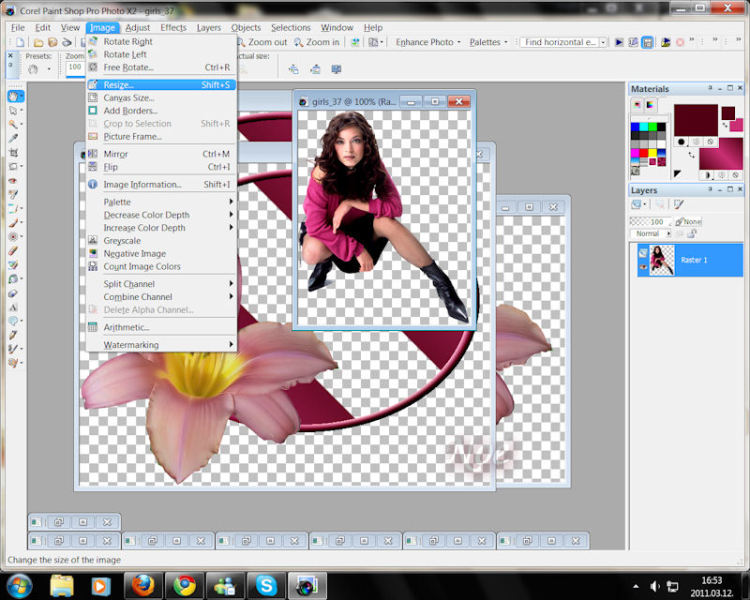
Tedd rá a keretre a virágot, majd a másik tubét és vond össze a Layers/Merge/Merge Visible segítségével. Ha úgy gondolod, hogy később igazítani akarsz bármelyik tubén, akkor mielőtt felteszed őket tegyél egy-egy új réteget a képre és arra tedd rá ( Layers/New Raster Layer), így mielőtt összevonod a képet igazíthatsz rajta.
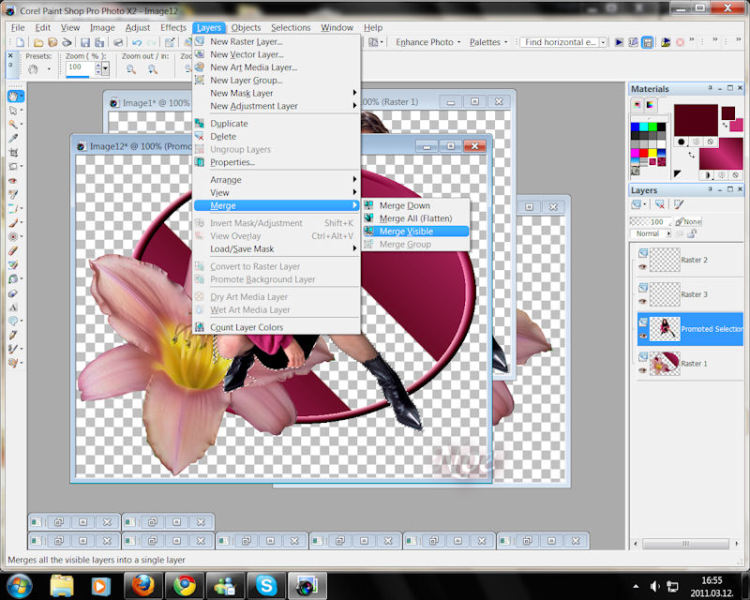
na eddig megvagyunk igyunk egyet, majd írjunk a képre valamit . Nem kötelező, de egy szép betű kitölti az üres részeket és mutatós is lehet. Én szinte mindig hagyom az eredeti háttér színét, hacsak nem arannyal, vagy ezüsttel díszítem a képem

A betűket fényessé domborúvá és egy-két árnyalattal világosabbá lehet tenni, ha használod az Effects/3D Effects/Inner Bevel-t. Beállítása a következő képen van :)

Ezt kipróbálhatod a virágokon is érdekes 3D-és hatás érhető el vele. A fehér szín biztosítja, hogy egy-két árnyalattal világosabb legyen a betűnk. Ezt az effektet én itt kétszer is alkalmaztam. Nem kötelező, ahogy a képeden jobban mutat. Vond össze a képed a betűkkel Layers/ Merge/Merge Visible. Na most írd rá a neved a képre:)
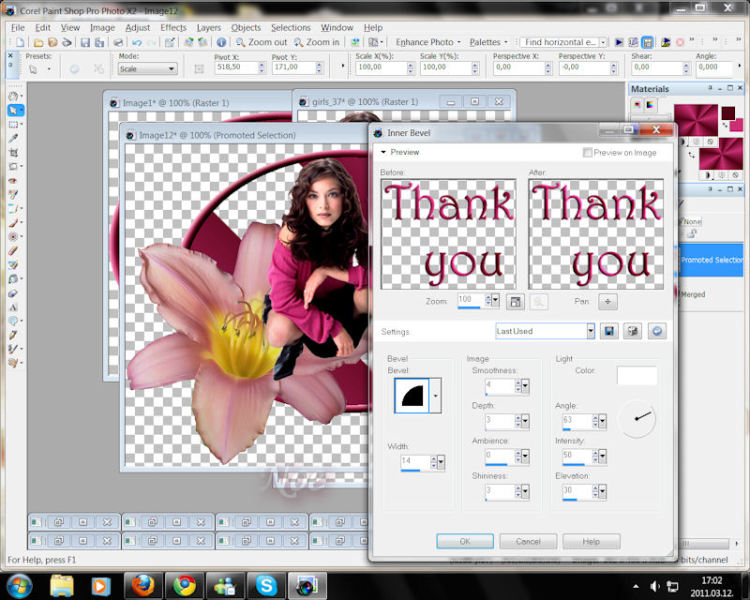
Akkor tegyünk rá egy nagyon egyszerű, de mutatós díszítést a Selection Tool/Star1segítségévelés láss csodát sok kis csillagunk lesz kijelölve, ahova csak akarjuk. Figyelj oda, hogy a képeden belül maradj!!!

Ismét vegyük elő Effects/3D Effects/Inner Bevel-t. Domborítsuk egy kicsit a csillagokat. Beállítás ugyanaz, mint a betűknél!
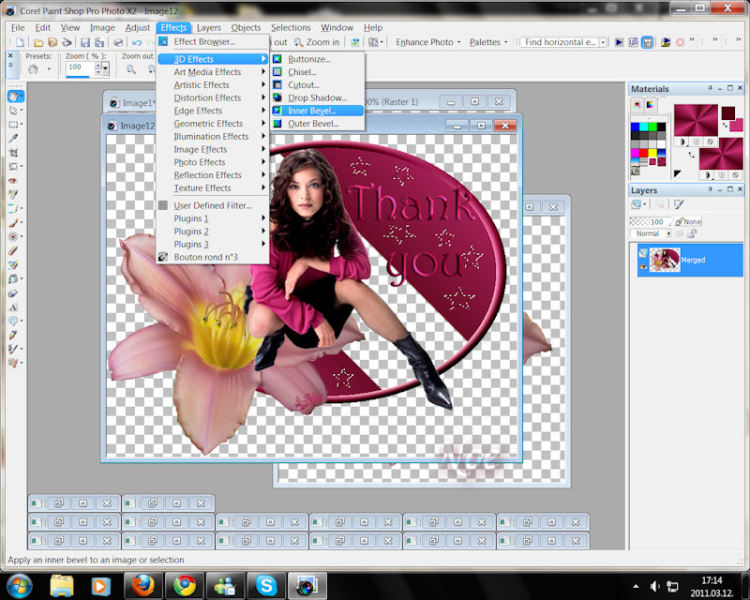
Készítsünk neki egy kis árnyékot, hogy még jobban kiemeljük a 3D-és hatást, az Effects/3D Effects/Drop Shadows segítségével
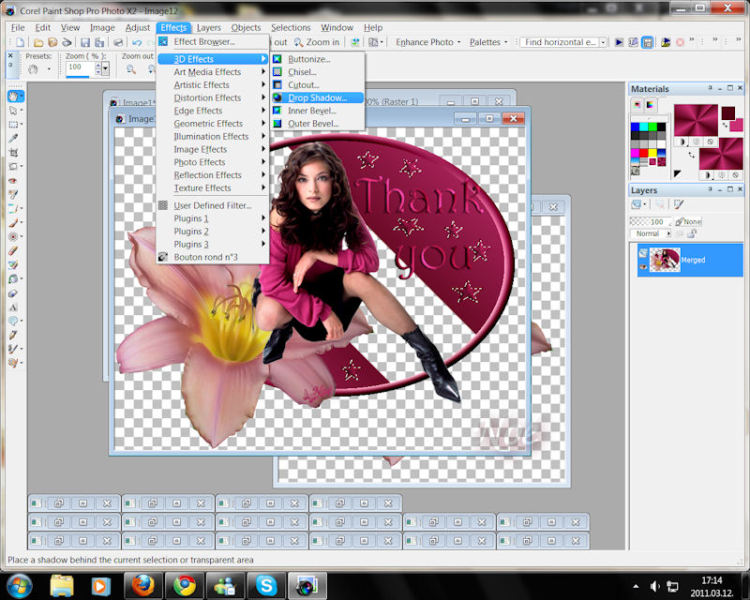
A beállítást itt látod. Színként sötét képnél használj feketét, ha világosabb a képed, akkor a képed fő színéből válaszd a sötétebb árnyalatot!Akár itt meg is állhatsz ha nem akarod, hogy csillis legyen a képed, mert az már így is mutatós. Én azért folytatom :)

Válaszd az Adjust/Add Remowe Noise/Add Noise-t, Monochrome-ba legyen pipa, Gaussian-ba pötty. A százalékot 49-53%-ig váltogatom. Bármelyik százalékon kezdheted az animációt. Ok, majd Selections/Select None-val a kijelölést megszünteted, majd átviszed az anim shopba. Visszajössz, vissszanyíl, majd változtatsz az Add Noise % beállításán le vagy fel, teljesen mindegy. Én többnyire ezt minimum 6* csinálom meg, hogy jól mutasson a csilli, na meg a lepkemániám miatt, mert az animált lepkéim szinte mind 6 kockából állnak és persze erről a képről sem maradhat le egy lepke :) A lepke ráhúzást az animban nagyon egyszerűen csinálom. A képeket kijelölöm ( minden kocka kijelölése egyszerre Ctrl+A ), majd a lepkét a nekem tetsző helyre húzom.

Íme a végeredmény:)A képet átméreteztem az animban 650 szélességűre.

Jó szórakozást hozzá!Elkészült képedet tedd be hozzászólásban köszönöm!
-
Comments
10IbolyaWednesday 6th August 2014 at 14:59 Répondre2JolcsiSaturday 4th January 2014 at 14:061JuckóSaturday 4th January 2014 at 00:56
Répondre2JolcsiSaturday 4th January 2014 at 14:061JuckóSaturday 4th January 2014 at 00:56Szia drága Noé!
Először köszönöm én is a türelmedet, az idődet,
melyet a leckék, az oldalszerkesztés által ránk szánsz, egyáltalán úgy mindenért.

 Suivre le flux RSS des commentaires
Suivre le flux RSS des commentaires
 Add comment
Add comment




























